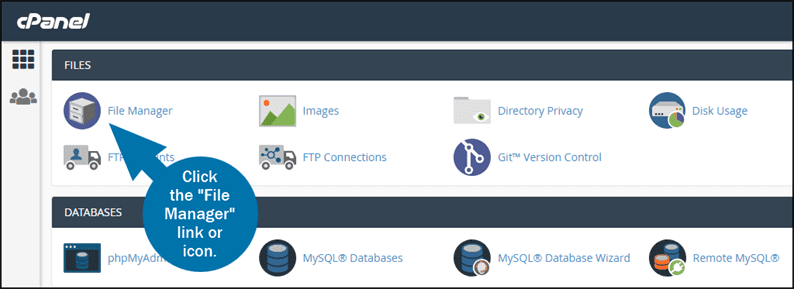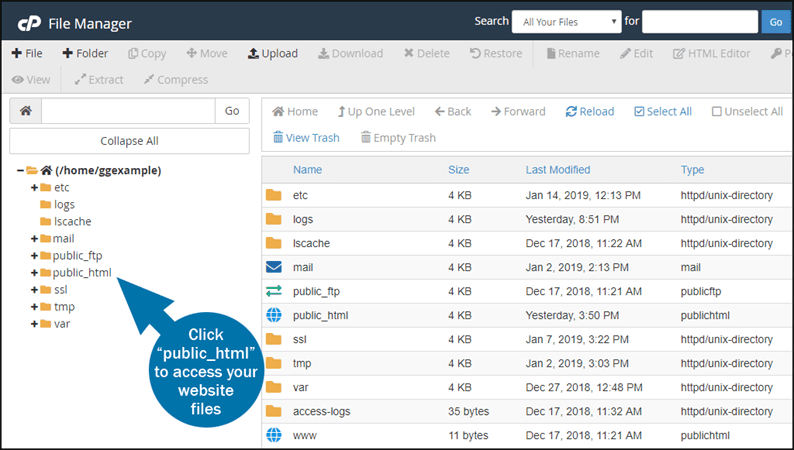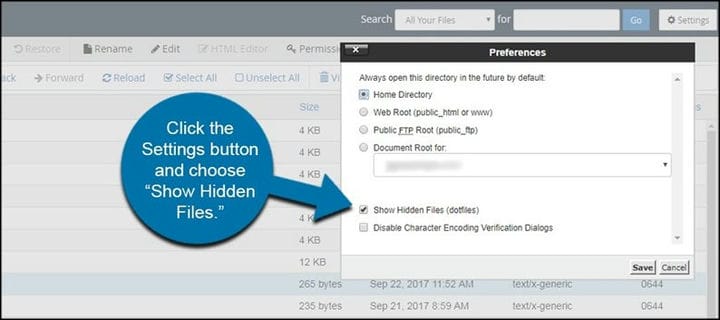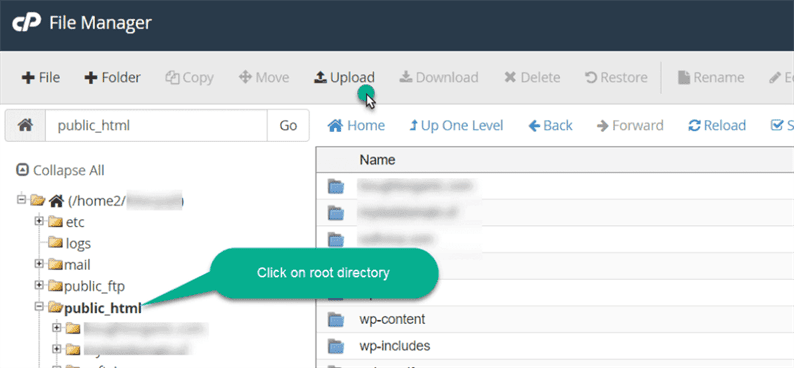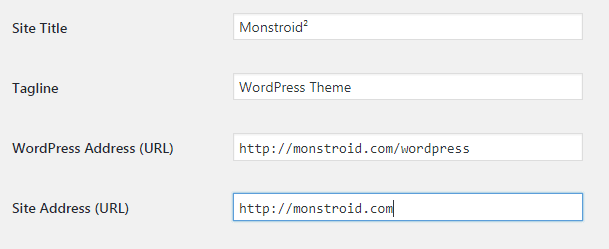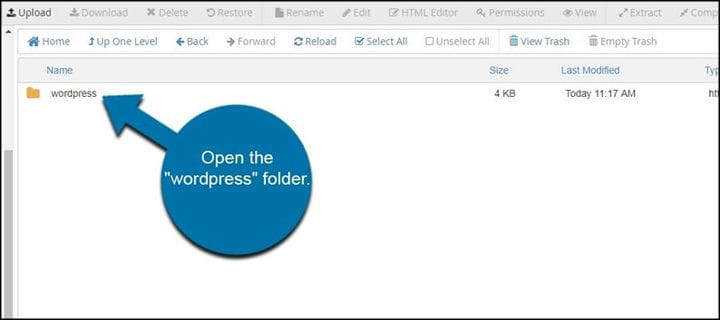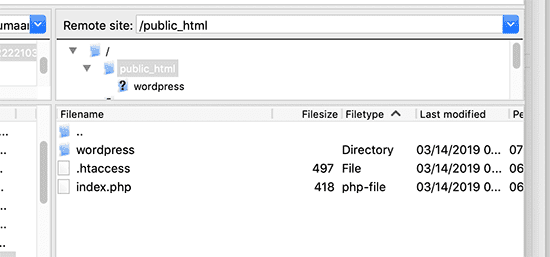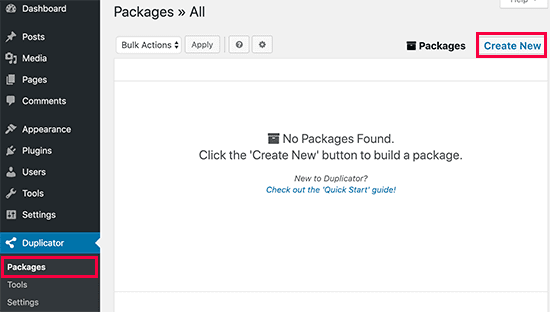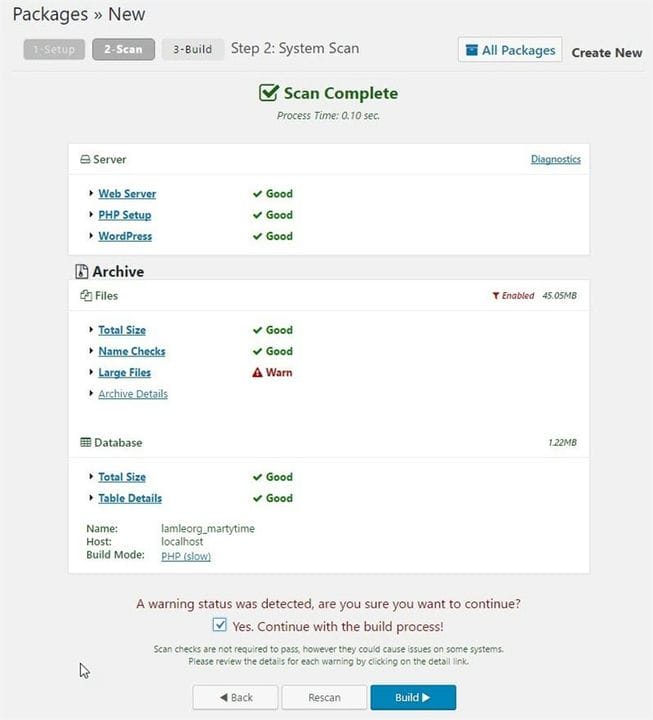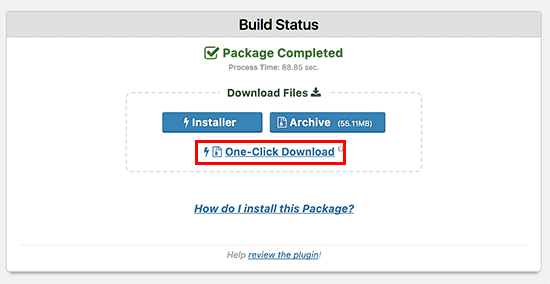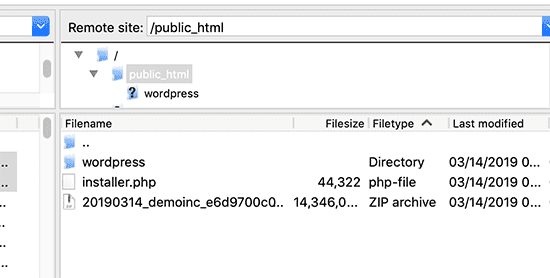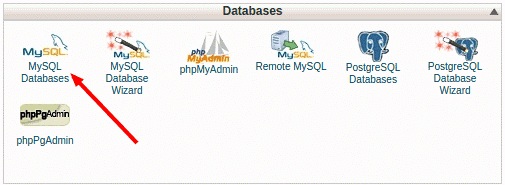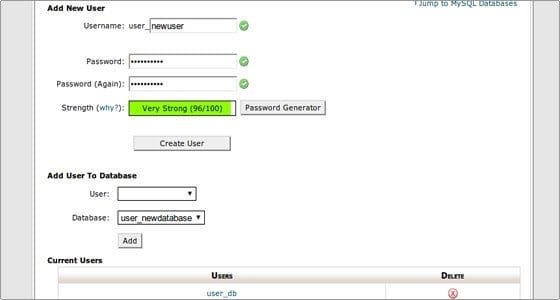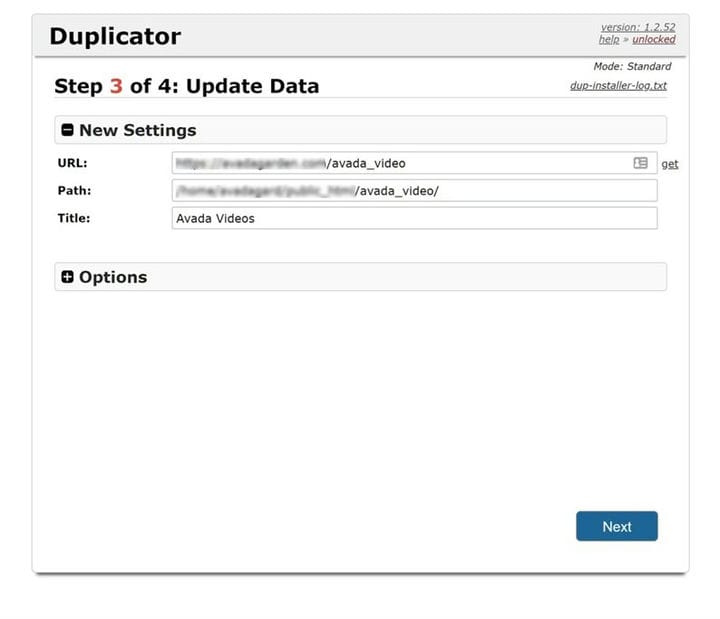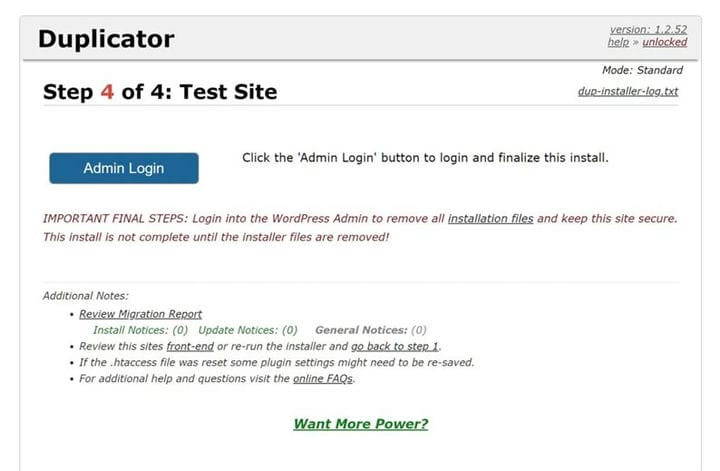Как удалить / wordpress / из URL вашего сайта WordPress
Каждый день более 500 пользователей выбирают создание сайта на WordPress. Одна из причин популярности WordPress – простота настройки. Фактически, большинство хостинговых компаний сегодня предлагают установку программного обеспечения в один клик.
Однако бывают случаи, когда вам нужно вручную установить WordPress. Скажем, например, вы создали сайт в хостинговой компании, но забыли отметить опцию установки WordPress. У вас будет пустой сайт, и вам нужно будет установить программное обеспечение вручную.
Хотя это простой процесс, некоторые новички могут случайно установить WordPress в подкаталог под названием «WordPress» вместо корневого каталога. В этом случае ваш URL-адрес будет выглядеть так: https://yoursitename.com/wordpress/. Это может запутать ваших читателей и сделать ваш сайт менее профессиональным.
В этом посте мы рассмотрим шаги по удалению / wordpress / из вашего URL-адреса, чтобы вы могли избежать этих ошибок. Давайте погрузимся.
Как удалить / wordpress / из URL вашего сайта
Есть три способа удалить / wordpress / из URL-адреса вашего сайта. Если ваш сайт пуст, вы можете просто удалить файл WordPress в своем подкаталоге, снова загрузить программное обеспечение и сохранить его в корневом каталоге. Если на вашем сайте уже есть контент, у вас есть два варианта. Вы можете изменить адрес сайта в панели управления WordPress. Или вы можете использовать плагин для перемещения вашего сайта WordPress из подкаталога в корневой каталог.
Если вы измените адрес своего сайта, то / wordpress / будет удален из вашего URL, но вы фактически не перемещаете свой сайт из подкаталога в корневой каталог. В результате URL-адреса мультимедийных файлов на вашем сайте по-прежнему будут включать имя поддомена. Чтобы переместить свой сайт WordPress в корневой каталог, вы можете использовать плагин. Этот метод потребует больше времени и усилий, но гарантирует, что никакие URL-адреса на вашем сайте не будут отображаться / wordpress /.
Мы подробнее рассмотрим каждый метод ниже.
Удаление / wordpress / из URL-адреса пустого сайта
Допустим, вы сохранили свой файл WordPress в подкаталоге и сразу осознали свою ошибку. Ваш сайт совершенно новый, без содержания или настроенных параметров. В таком случае вам повезло.
Все, что вам нужно сделать, это войти в панель управления вашей учетной записи хостинга и открыть диспетчер файлов. Вы можете найти его в разделе "Файлы".
В меню навигации в левой части экрана щелкните папку public_html. Обратите внимание, что в зависимости от вашего хостинг-провайдера эта папка также может называться www, htdocs или httpdocs.
Найдите и откройте подпапку «/ wordpress». Внутри вы должны увидеть файл .zip, содержащий установку WordPress. Щелкните правой кнопкой мыши, чтобы удалить его.
Если вы не видите папку, перейдите в Настройки. Должно появиться окно с надписью «Настройки». Установите флажок «Показать скрытые файлы». Теперь вы должны увидеть папку и удалить ее.
Загрузите WordPress еще раз и сохраните файл .zip на свой компьютер. Вернитесь в папку public_html и загрузите туда ZIP-файл WordPress.
Хорошая работа! WordPress теперь установлен в вашем корневом каталоге.
Удаление / wordpress / из URL-адреса сайта с контентом
Если вы уже добавили контент на свой сайт или настроили его настройки, вам не захочется удалять его и начинать заново. В этом случае вы можете либо изменить адрес своего сайта, либо переместить его в корневой каталог, чтобы удалить / wordpress / из URL-адреса вашего сайта.
Начнем с более простого метода: изменим адрес вашего сайта. Затем мы рассмотрим, как переместить ваш сайт в корневой каталог, что является единственным способом удалить имя поддомена из всех URL-адресов вашего сайта, включая URL-адреса изображений.
Измените адрес вашего сайта
Для начала войдите в свою административную панель WordPress и перейдите в Настройки. Щелкните Общие .
Здесь вы увидите два поля URL – одно с пометкой «Адрес WordPress» и другое с пометкой «Адрес сайта», оба из которых включают / wordpress /.
Удалите "/ wordpress /" из поля адреса сайта, но оставьте его в поле адреса WordPress. Когда вы закончите, прокрутите страницу вниз и сохраните изменения.
На этом этапе, если вы попытаетесь ввести любой URL-адрес в браузере, вам будет выдано сообщение об ошибке, в котором говорится, что ваш сайт не существует. Не волнуйтесь – это должно произойти.
Чтобы убедиться, что это сообщение об ошибке устранено, вам необходимо сделать копии файлов index.php и .htaccess. Для этого войдите в свою панель управления и откройте диспетчер файлов в разделе «Файлы».
В меню навигации в левой части экрана щелкните папку public_html. Откройте папку с надписью «wordpress».
Найдите внутри файлы .htaccess и index.php и загрузите их на свой рабочий стол.
Чтобы внести изменения в файл index.php, вам понадобится текстовый редактор, например Блокнот.
Откройте файл в текстовом редакторе и найдите строку, которая гласит: require (dirname (FILE ). ‘/ Wp-blog-header.php’)
Замените его следующей строкой кода: require (dirname (FILE ). ‘/ WordPress / wp-blog-header.php’)
Теперь, когда посетитель вводит URL-адрес вашего сайта без / wordpress / в веб-браузер, этот фрагмент кода сообщает браузеру, что данные, необходимые для загрузки страницы, находятся в подпапке «/ wordpress».
Сохраните файл index.php и загрузите его вместе с копией файла .htaccess, который вы скачали на свой компьютер, в папке public_html.
Обратите внимание, что вам не нужно было вносить какие-либо изменения в файл .htaccess, вам просто нужно было скопировать его в корневой каталог. Поскольку файл .htaccess управляет доступом к вашему сайту, наличие копии в корневом каталоге позволит веб-браузерам извлекать данные из файлов WordPress в подкаталоге и отображать их для посетителей.
Если содержимое вашей папки public_html теперь выглядит примерно так, то браво! Посетители теперь смогут получить доступ к вашему сайту, не видя / wordpress / в его URL.
Чтобы убедиться, что все ваши ссылки работают правильно, вам нужно сделать последний шаг. На панели управления WordPress перейдите в Настройки > Постоянные ссылки. Щелкните любой другой параметр и сохраните изменения, а затем верните его к желаемому параметру. Это приведет к сбросу структуры постоянных ссылок вашего сайта, так что / wordpress / будет удален из ссылок на вашем сайте.
Однако обратите внимание, что ваши изображения и другие мультимедийные файлы по-прежнему будут использовать / wordpress / в своих URL-адресах. Чтобы избежать этого, вы можете использовать метод ниже.
Переместите ваш сайт из подкаталога в корневой каталог
Выполнение описанных выше шагов удалит / wordpress / из ваших URL-адресов, но оставит ваши файлы WordPress установленными в подкаталоге. Если вы хотите переместить их в корневой каталог, чтобы убедиться, что / wordpress / удален из всех ссылок на вашем сайте, включая изображения, вы можете использовать плагин. Давайте пройдемся по шагам ниже.
Шаг 1. Создайте пакет дубликатора
Во-первых, вам нужно установить плагин Duplicator на свой сайт WordPress. В левой части экрана нажмите Дубликатор > Настройки. Теперь нажмите кнопку Create New, чтобы запустить мастер Duplicator. Этот мастер объединит все плагины, темы, контент и файлы WordPress вашего сайта в файл .zip, который называется пакетом.
Для начала плагин выполнит несколько сканирований, чтобы убедиться, что ваш сервер исправен, а размер ваших файлов и базы данных можно объединить. Если сканирование обнаруживает какие-либо предупреждающие знаки, как показано ниже, вы можете узнать больше, щелкнув связанный текст. Например, вы можете удалить несколько больших файлов, чтобы уменьшить общий размер вашего пакета. Или можно просто продолжить процесс сборки, нажав кнопку «Сборка».
После того, как вы нажмете кнопку «Сборка», вы увидите сообщение о том, что пакет был завершен. Щелкните ссылку " Загрузка в один щелчок", чтобы загрузить пакет и сценарий установщика.
Теперь вы можете загрузить как пакет, так и скрипт установщика в корневой каталог вашего сайта. Для этого войдите в панель управления вашей учетной записи хостинга и откройте файловый менеджер. В меню навигации в левой части экрана выберите папку public_html и нажмите кнопку «Загрузить».
Затем вам будет предложено выбрать файлы, которые вы хотите загрузить. Вы ищете файл installer.php и другой файл с расширением .zip.
Шаг 2: Создайте новую базу данных
Теперь у вас есть возможность создать новую базу данных. Если вы предпочитаете использовать существующую базу данных WordPress, вы можете перейти к следующему шагу. Если вы хотите сохранить существующую базу данных в качестве резервной копии, выполните следующие действия.
Войдите в панель управления своей учетной записи хостинга и щелкните значок Базы данных MySQL. Вы можете найти его в разделе Базы данных.
Вам будет предложено создать имя для вашей новой базы данных. Затем вы можете нажать кнопку «Создать базу данных».
Теперь прокрутите вниз до раздела «Пользователи MySQL». В разделе «Добавить нового пользователя» введите имя пользователя и пароль. Щелкните " Создать пользователя" .
В разделе «Добавить пользователя в базу данных» выберите нового пользователя и новую базу данных из раскрывающихся меню и нажмите «Добавить».
Шаг 3. Запустите скрипт установщика
Теперь, когда ваша база данных готова, вы можете открыть скрипт установщика в веб-браузере. Для этого введите корневой URL-адрес вашего веб-сайта на вкладке браузера, добавив в конце «/installer.php». Это будет выглядеть примерно так: https://yoursitename.com/installer.php.
Откроется мастер установки Duplicator.
Вам нужно будет установить флажок «Я прочитал и принимаю все условия и уведомления» и нажмите «Далее».
На следующем шаге вам будет предложено ввести информацию о только что созданной базе данных (или о вашей существующей базе данных, если вы решили пропустить предыдущий шаг). Нажмите кнопку «Далее», чтобы продолжить.
Для завершения миграции вам необходимо обновить URL-адрес сайта и путь, который в большинстве случаев определяется автоматически.
На следующем экране он попросит вас обновить некоторые данные, включая URL-адрес сайта и путь к дублированному сайту. Эта информация, скорее всего, будет заполнена автоматически, поэтому вам просто нужно ее проверить.
На следующем экране вы можете завершить установку, нажав кнопку Admin Login .
Шаг 4. Настройте перенаправление из подкаталога в корневой каталог
Вы успешно переместили свой сайт из подкаталога в корневой каталог. Остался еще один шаг.
Вам необходимо настроить переадресацию, чтобы и пользователи, и поисковые системы могли найти ваш сайт в новом месте. Вы можете сделать это, добавив код в файл .htaccess в своем подкаталоге.
Начните с входа в панель управления вашей учетной записи хостинга. Откройте диспетчер файлов и щелкните папку public_html в меню навигации в левой части экрана. Найдите и откройте подпапку «/ wordpress».
В этой подпапке щелкните правой кнопкой мыши файл .htaccess, чтобы отредактировать его. Удалите все существующее содержимое и замените его следующим кодом:
RewriteEngine On
RewriteCond %{HTTP_HOST} ^mydomain.com/subdirectory$ [OR]
RewriteCond %{HTTP_HOST} ^www.mydomain.com/subdirectory$
RewriteRule (.*)$ http://www.mydomain.com/$1 [R=301,L]
Обязательно замените mydomain.com фактическим именем вашего веб-сайта, а подкаталог – на / wordpress.
Сохраните изменения и поздравьте себя. Вы успешно переместили свой сайт из подкаталога в корневой каталог.
Изменение URL-адреса вашего сайта
Независимо от того, сколько лет вашему сайту и сколько на нем контента, вы можете воспользоваться одним из описанных выше методов, чтобы удалить / wordpress / из URL-адреса вашего сайта. Хотя эти методы могут потребовать много времени, удаление имени подкаталога из вашего URL-адреса позволит избежать путаницы у ваших читателей и не покажется непрофессиональным. Это может помочь укрепить самую первую точку соприкосновения посетителей с вашим брендом.
Источник записи: https://blog.hubspot.com